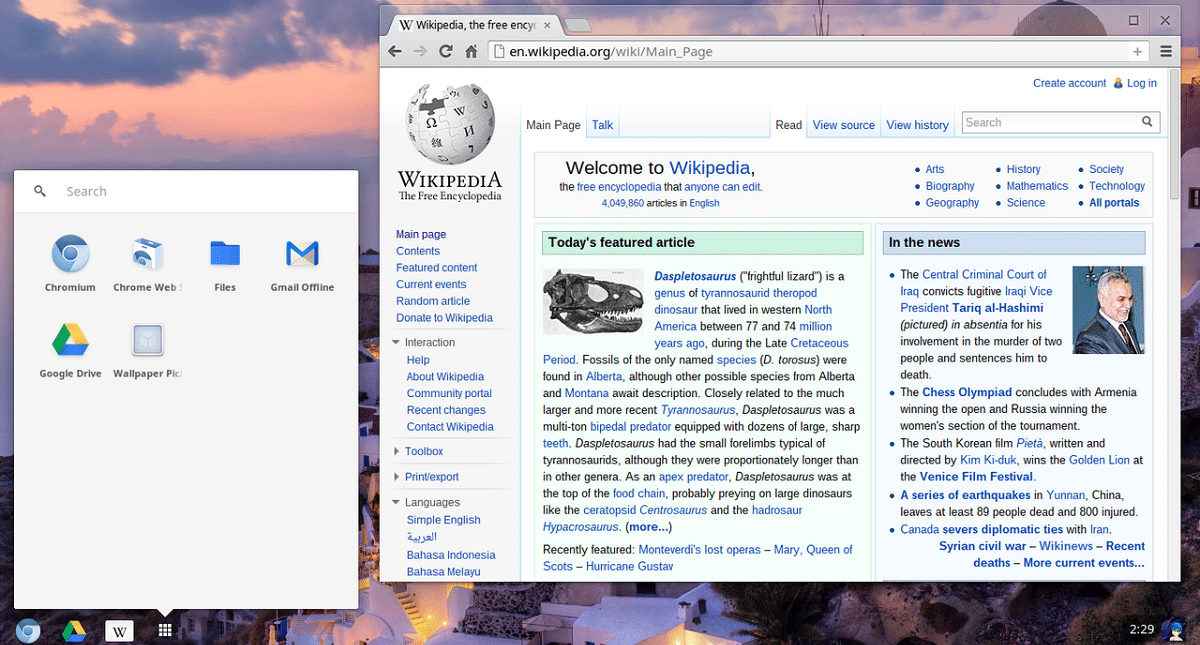
Banyak dari Anda akan tahu atau pernah mendengar tentang Chrome OS, yang merupakan sistem operasi Google yang mengirimkan ke chromebook-nya dan bahkan ada kompilasi sistem ini, yang disediakan oleh pihak ketiga, tidak semua orang berani mencobanya.
Dalam hal ini, bagi mereka yang memiliki Raspberry Pi 3 atau 4 dan penasaran untuk dapat menggunakan sistem ini, mereka harus tahu bahwa Chromium OS ada yang merupakan open source dan Ini didasarkan pada versi pengembangan Chrome OS. Chromium OS dibuat berdasarkan kernel Linux, di lingkungan Ubuntu 10.04, menggunakan manajer paket resmi dari distribusi Gentoo Linux, Portage. Oleh karena itu, ini adalah hibrida antara Ubuntu dan Gentoo, berdasarkan kedua distribusi Linux.
Chromium OS gunakan tab halaman yang disertakan dalam Google Chrome untuk membuka aplikasi web. Chromium OS menyediakan jam, indikator baterai, dan indikator status jaringan.
Sebelum pergi ke tautan unduhan dan bagaimana cara menginstalnya? Penting untuk disebutkan saat ini build tidak resmi dari Chromium OS untuk Raspberry Pi sedang dalam mode "uji" dan seperti yang kami sebutkan itu hanya kompatibel dengan Raspberry Pi 3, 3B + dan 4.
Karena dalam mode "test", beberapa fitur sistem operasi belum tersediaSelain itu ada kesalahan dan hal-hal bisa salah secara acak.
Selain itu, belum ada dukungan akselerasi perangkat keras untuk memecahkan kode aliran video.
Unduh Chromium OS untuk Raspberry PI
Bagi mereka yang tertarik untuk dapat menguji Chromium OS di Raspberry Pi mereka, Anda dapat mengunduh gambar yang sudah dikompilasi dari FydeOS GitHub, yang dapat mengaksesnya dari link berikut.
Saat ini sistem dalam versi 77 r2, jadi untuk mengunduh gambar versi ini cukup buka terminal dan ketik selanjutnya jika Anda memiliki Raspberry Pi 3 / 3B:
wget https://github.com/FydeOS/chromium_os_for_raspberry_pi/releases/download/r77-r2/chromiumos_test_image_r77r2-rpi3b.img.xz
Sekarang, dalam kasus mereka yang memiliki file RaspberryPi 4:
wget https://github.com/FydeOS/chromium_os_for_raspberry_pi/releases/download/r77-r2/chromiumos_test_image_r77r2-rpi4b.img.xz
Instalasi
Instalasi Gambar Chromium OS pada Raspberry Pi 3 atau 4 bekerja persis sama dengan menginstal sistem operasi lain tersedia untuk perangkat kami, sejak kita hanya perlu mem-flash file IMG.XZ ke kartu Micro SD.
Untuk ini kami kami dapat mendukung dari berbagai alat, dari terminal ke aplikasi dengan antarmuka pengguna, yang paling populer kita dapat menggunakan alat multiplatform (Jika Anda tidak menggunakan Linux, karena ini lintas platform, cara kerjanya sama pada Windows dan Mac).
Alat yang saya bicarakan disebut Penggores dan ini adalah alat yang sangat mudah digunakan dan bekerja sangat baik dengan gambar dari sistem apa pun untuk Raspberry Pi.
Buka saja browser web kami untuk mengunduh alat, Anda dapat menggunakan mesin pencari pilihan Anda atau buka langsung situs web resmi mereka.
Di sana dapat mengunduh versi terbaru dan menginstalnya di komputer Anda, untuk Windows ditawarkan dalam bentuk exe, sedangkan untuk Linux ditawarkan sebagai AppImage yang dengannya Anda hanya perlu memberikan izin eksekusi dan klik dua kali pada file tersebut.
Setelah aplikasi dibuka, Anda akan melihat bahwa ia memiliki antarmuka yang cukup intuitif sejak saat itue hanya perlu menghubungkan kartu SD Anda Dengan bantuan adaptor atau jika mereka memiliki slot untuk itu, letakkan saja.
Segera Etcher akan mengenali kartu itu dan jika mereka memiliki perangkat penyimpanan USB lain yang terhubung, ini akan muncul dalam daftar karena hanya akan menampilkannya, hard drive dan partisi mengabaikannya (kecuali untuk HDD eksternal).
Sudah mengidentifikasi perangkat Andaatau cukup pilih jalur tempat Anda meletakkan gambar dan klik mulai.
Pada akhirnya Anda akan diberi tahu. Sekarang Anda hanya perlu meletakkan SD di Raspberry Anda dan menghubungkannya ke daya untuk memulai sistem.
Sebagai langkah terakhir, adil Anda harus membuat konfigurasi kecil, yang cukup familiar saat Anda memulai perangkat android baru atau melakukan reset pabrik.
Akan bertanya padamu hubungkan keyboard Anda, mouse dan perangkat lain yang akan Anda gunakan dalam sistem, yang mana konfigurasikan jaringan dan terakhir masuk dengan akun Google Anda. Dan hanya itu, Anda dapat mulai bekerja dengan Chromium OS di Raspberry Pi Anda.